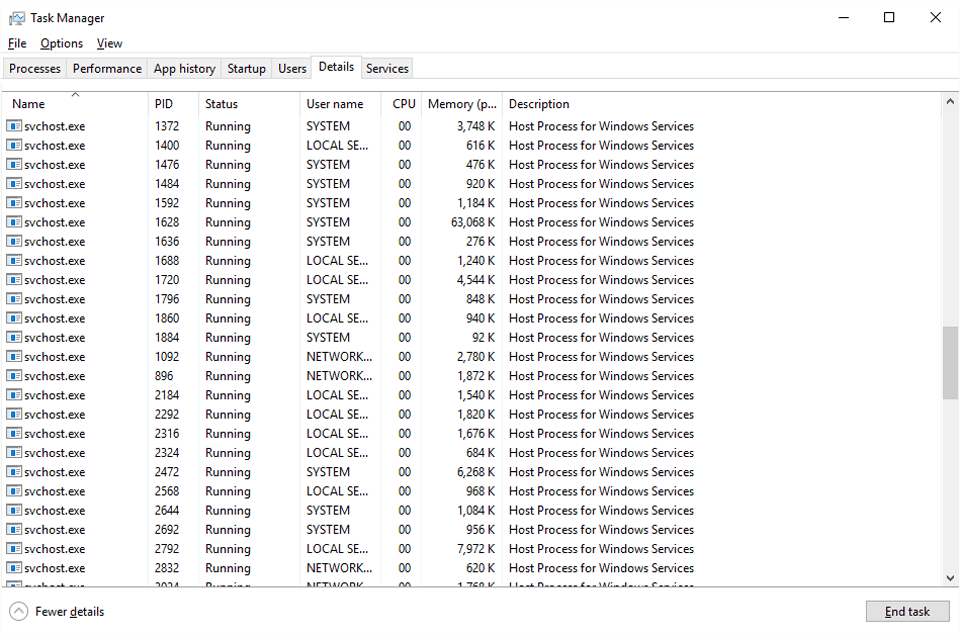Qu’est-ce que Svchost.exe (hôte de service) ?
Le fichier svchost.exe (Service Host) est un processus système clé fourni par Microsoft dans le système d’exploitation Windows. Dans des circonstances normales, le fichier svchost n’est pas un virus, mais un composant critique de nombreux services Windows.
Le but de svchost.exe est, comme son nom l’indique, service d’hébergement. Windows utilise cela pour aider à réduire leurs demandes sur les ressources système en regroupant les services qui ont besoin d’accéder à la même DLL pour s’exécuter dans un processus.
Étant donné que Windows utilise le processus de l’hôte de service pour effectuer de nombreuses tâches, il est courant de voir une utilisation accrue de la RAM pour svchost.exe dans le Gestionnaire des tâches. Vous verrez également de nombreuses instances de svchost.exe s’exécuter dans le Gestionnaire des tâches, car Windows regroupe des services similaires, tels que ceux liés à la mise en réseau.
Étant donné que svchost.exe est un composant si important, vous ne devez pas le supprimer ou le mettre en quarantaine, sauf si vous avez confirmé que le fichier svchost.exe avec lequel vous traitez est inutile ou malveillant. Le vrai svchost.exe ne peut stocker que deux dossiers, il est donc facile de repérer les contrefaçons.
Processus Svchost.exe (Windows 10).
Quel logiciel utilise Svchost.exe ?
Le processus svchost.exe démarre au démarrage de Windows, puis vérifie le registre pour la ruche HKLM (en LogicielMicrosoftWindows NTCurrentVersionSvchost) pour le service qu’il doit charger en mémoire.
Svchost.exe peut être vu en cours d’exécution sous Windows 10, Windows 8, Windows 7, Windows Vista, Windows XP et Windows 2000.
À partir de la mise à jour de Windows 10 Creator (version 1703), pour les systèmes exécutant plus de 3,5 Go de RAM, chaque service exécute une instance de svchost. Si moins de 3,5 Go de RAM sont disponibles, les services sont regroupés dans un processus svchost.exe partagé, comme dans les versions précédentes de Windows.
Voici quelques exemples de services Windows qui utilisent svchost.exe :
Svchost.exe est-il un virus ?
Généralement non, mais vous pouvez vérifier, surtout si vous ne savez pas pourquoi svchost.exe occupe toute la mémoire de votre ordinateur.
La première étape pour déterminer si svchost.exe est un virus consiste à déterminer quels services sont hébergés par chaque instance de svchost.exe. Étant donné que vous pouvez avoir plusieurs instances de svchost.exe en cours d’exécution dans le Gestionnaire des tâches, vous devez avoir une compréhension plus approfondie de ce que fait chaque processus avant de décider de supprimer le processus svchost ou de désactiver les services qui y sont exécutés.
Une fois que vous savez quels services s’exécutent dans svchost.exe, vous pouvez voir s’ils sont réels et nécessaires, ou si un logiciel malveillant se fait passer pour svchost.exe.
Si vous avez Windows 10 ou Windows 8, vous pouvez « ouvrir » chaque fichier svchost.exe à partir du Gestionnaire des tâches.
-
Ouvrez le Gestionnaire des tâches.
-
choisir processus Étiqueter.
-
faites défiler jusqu’à Processus Windows section et trouvez-en une Hôte des services :Nom du service> Entrée.
-
Appuyez longuement ou faites un clic droit sur l’entrée et sélectionnez Lieu de fichier ouvert.
Si vous ouvrez un emplacement autre que l’un des chemins suivants (où Windows stocke une copie réelle de svchost.exe), vous pouvez avoir un virus :
- %SystemRoot%System32svchost.exe
- %SystemRoot%SysWOW64svchost.exe
Le deuxième chemin correspond à l’emplacement du service 32 bits exécuté sur la machine 64 bits. Tous les ordinateurs n’ont pas ce dossier.
-
De retour dans le Gestionnaire des tâches, sélectionnez la flèche à gauche de l’entrée pour la développer. Directement sous l’instance svchost.exe se trouve chaque service qu’il héberge.
Pour les autres versions de Windows, comme Windows 7, vous pouvez également utiliser le Gestionnaire des tâches pour voir tous les services utilisés par svchost.exe, mais ce n’est pas aussi clairement défini que dans les versions plus récentes.Vous pouvez le faire en faisant un clic droit sur l’instance svchost.exe processus onglet, sélectionnez aller au servicepuis lire Servir Étiqueter.
Une autre option consiste à utiliser liste de tâches La commande dans l’invite de commande crache une liste de tous les services utilisés par toutes les instances de svchost.exe.
Pour cela, ouvrez une invite de commande et saisissez la commande suivante :
liste des tâches/svc | trouver « svchost.exe »
class= »syntaxe-ql »>
Votre autre option ici consiste à utiliser l’opérateur de redirection pour exporter le résultat de la commande dans un fichier texte éventuellement plus lisible.
Si vous ne reconnaissez pas quelque chose sur la liste, cela ne signifie pas nécessairement que vous avez un virus. Il peut s’agir simplement d’un service que vous ne reconnaissez pas, mais qui est essentiel au fonctionnement de base de Windows. Il existe probablement des dizaines de services qui « ressemblent à un virus » qui sont totalement sûrs.
Si vous hésitez sur tout ce que vous voyez, recherchez en ligne.Vous pouvez le faire dans Windows 10 ou 8 via le Gestionnaire des tâches en cliquant avec le bouton droit sur Services et en sélectionnant Rechercher en lignePour Windows 7, Vista ou XP, notez le service dans l’invite de commande et saisissez-le dans Google.
Pour arrêter les services exécutés dans svchost.exe, consultez les deux ensembles d’instructions au bas de cette page.
Pourquoi Svchost.exe utilise-t-il autant de mémoire ?
Comme tout processus, svchost.exe nécessite de la mémoire et un processeur pour s’exécuter. Il est normal de voir une augmentation de l’utilisation de la mémoire de svchost.exe, principalement lors de l’utilisation de l’un des services qui utilisent Service Host.
Une grande raison pour laquelle svchost.exe utilise beaucoup de mémoire (et même de bande passante) est si quelque chose accède à Internet, auquel cas « svchost.exe netsvcs » pourrait être en cours d’exécution. Cela peut se produire si Windows Update travaille dur pour télécharger et installer des correctifs et d’autres mises à jour. Les autres services utilisés sous svchost.exe netsvcs incluent BITS (Background Intelligent Transfer Service), Schedule (Task Scheduler), Themes et iphlpsvc (IP Helper).
Une façon d’empêcher le processus svchost d’aspirer autant de mémoire ou d’autres ressources système consiste à arrêter le service responsable. Par exemple, si svchost.exe ralentit votre ordinateur en raison des mises à jour Windows, arrêtez de télécharger/d’installer les mises à jour ou désactivez complètement le service. Ou le défragmenteur de disque défragmente peut-être votre disque dur, auquel cas l’hôte de service utilisera plus de mémoire pour la tâche.
Cependant, dans les situations de tous les jours, svchost.exe ne devrait pas prendre beaucoup de place tout mémoire système. Si svchost.exe utilise plus de 90 à 100 % de votre RAM, vous avez peut-être affaire à une copie malveillante non authentique de svchost.exe. Si vous pensez que c’est ce qui se passe, lisez la suite pour savoir comment supprimer le virus svchost.exe.
Comment arrêter le service Svchost.exe
Ce que la plupart des gens veulent probablement faire avec le processus svchost est de supprimer ou de désactiver le service exécuté dans svchost.exe car il utilise trop de mémoire. Cependant, même si vous souhaitez supprimer svchost.exe car il s’agit d’un virus, suivez ces instructions car il peut être utile de désactiver le service avant d’essayer de le supprimer.
Pour Windows 7 et les versions antérieures de Windows, il est plus facile d’utiliser Process Explorer.Faites un clic droit sur le fichier svchost.exe et sélectionnez tuer le processus.
-
Ouvrez le Gestionnaire des tâches.
-
Déterminez les services que vous souhaitez désactiver.
Pour ce faire dans Windows 10 ou 8, développez Hôte des services :Nom du service> Entrée.
-
Cliquez avec le bouton droit sur l’entrée du gestionnaire de tâches pour le service que vous souhaitez arrêter et sélectionnez arrêt. Windows arrêtera le service immédiatement. Toutes les ressources système qu’il utilise seront libérées pour d’autres services et applications.
Si vous ne voyez pas d’option pour arrêter le service, assurez-vous de sélectionner le service lui-même et non la ligne « Service Host ».
-
Si le service ne s’arrête pas parce que le programme est en cours d’exécution, quittez-le. Si ce n’est pas le cas, vous devrez peut-être désinstaller le logiciel.
Vous pouvez vérifier si le même service est désactivé ou désactivé de manière permanente en le localisant dans le programme Services (recherchez Services.msc depuis le menu Démarrer).Pour l’empêcher de s’exécuter à nouveau, double-cliquez sur le service dans la liste et modifiez Type de démarrage arriver désactivé.
Comment supprimer le virus Svchost.exe
Vous ne pouvez pas supprimer le fichier svchost.exe réel de votre ordinateur car il est trop complet et essentiel pour un processus, mais vous pouvez supprimer le faux.Si vous avez un fichier svchost.exe n’importe où, mais dans system32 ou alors Système WOW64 Le dossier susmentionné, il est 100% sûr de le supprimer.
Par exemple, si votre dossier Téléchargements contient un fichier hôte de service, ou si vous en avez un sur votre bureau ou votre lecteur flash, Windows ne l’utilise évidemment pas à des fins d’hébergement de service importantes, auquel cas vous pouvez le supprimer.
Cependant, le virus svchost.exe peut ne pas être aussi facile à supprimer qu’un fichier normal. Suivez les étapes ci-dessous pour supprimer le virus :
-
Faites un clic droit sur le processus svchost.exe dans le gestionnaire de tâches et sélectionnez Lieu de fichier ouvert.
Nous ne ferons rien avec cette fenêtre pendant un certain temps, alors laissez-la ouverte.
N’oubliez pas que si le dossier ouvert est l’un des dossiers système ci-dessus, votre fichier svchost.exe est propre et ne doit pas être supprimé. Cependanten prenant bien soin de lire le nom du fichier ; s’il est orthographié sous la forme d’une lettre dans svchost.exe, vous n’avez pas affaire à un fichier légitime utilisé par Windows.
-
Faites un clic droit sur le même processus svchost.exe et sélectionnez tâche finale.
Si cela ne fonctionne pas, ouvrez Process Explorer et cliquez avec le bouton droit sur le fichier svchost.exe et sélectionnez tuer le processus Ferme le.
-
Si des services sont imbriqués dans le fichier svchost.exe, suivez les instructions ci-dessus pour les ouvrir dans le Gestionnaire des tâches, puis arrêtez-les.
-
Ouvrez le dossier de l’étape 1 et essayez de supprimer le fichier svchost.exe comme n’importe quel autre fichier en cliquant dessus avec le bouton droit et en sélectionnant effacer.
Sinon, installez LockHunter et dites-lui de supprimer le fichier au prochain redémarrage.
-
Installez Malwarebytes ou un autre outil de suppression de logiciels espions et effectuez une analyse complète du système pour supprimer le processus svchost.
Si vous trouvez quelque chose, redémarrez votre ordinateur.
Si le virus svchost.exe ne vous permet pas d’installer des programmes sur votre ordinateur, téléchargez un antivirus portable sur un lecteur flash et effectuez une analyse à partir de là.
-
Recherchez les virus avec un programme antivirus complet.
Quoi qu’il en soit, c’est une bonne idée d’avoir l’un de ces antivirus toujours activés, même si d’autres antivirus sont capables de supprimer le fichier svchost.exe.
-
Avant le démarrage de Windows, analysez votre ordinateur avec un programme antivirus amorçable gratuit. Ceux-ci sont utiles lorsque d’autres scanners échouent car le virus svchost.exe ne peut pas s’exécuter à moins que Windows ne soit en cours d’exécution et que l’outil antivirus amorçable ne s’exécute en dehors de Windows.
FAQ
-
Combien d’instances de svchost doivent être exécutées ?
N’importe quel nombre de svchosts peut être exécuté à tout moment car plusieurs services différents sont basés sur le même fichier système svchost.exe.Vérifiez le nom dans processus dans le gestionnaire de tâches pour vous assurer qu’il est valide et qu’il ne s’agit pas d’un logiciel malveillant.
-
Que se passe-t-il si je supprime svchost.exe ?
Si vous supprimez l’exécutable Microsoft Windows légitime svchost.exe, votre ordinateur peut cesser de fonctionner correctement.
Merci de nous en informer!
Dites-nous pourquoi !
D’autres détails ne sont pas assez difficiles à comprendre